
Inhaltsverzeichnis:
- Autor John Day [email protected].
- Public 2024-01-30 07:18.
- Zuletzt bearbeitet 2025-01-23 12:52.
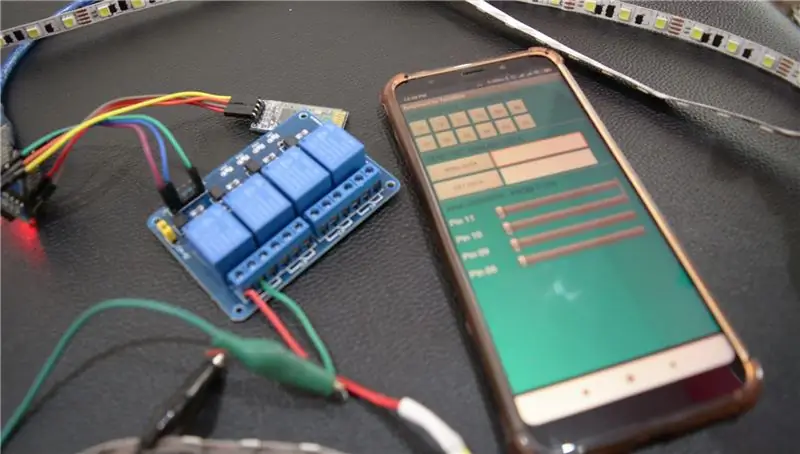
Das Leben im 21. Jahrhundert ist das Leben in einem Jahrhundert der Automatisierung, aber nicht jeder hat diesen Luxus, keine Sorge! Dieses anweisbare erklärt Ihnen genau, wie Sie Ihre Geräte automatisieren, so dass Sie sie ein- oder ausschalten können, indem Sie einfach auf die Tasten Ihres Smartphones tippen. Wenn Sie die Funktionsweise des Projekts des Video-Tutorials des Projekts sehen möchten, empfehle ich Ihnen, das obige Video-Tutorial anzusehen.
Lass uns anfangen!
Schritt 1: Benötigte Materialien

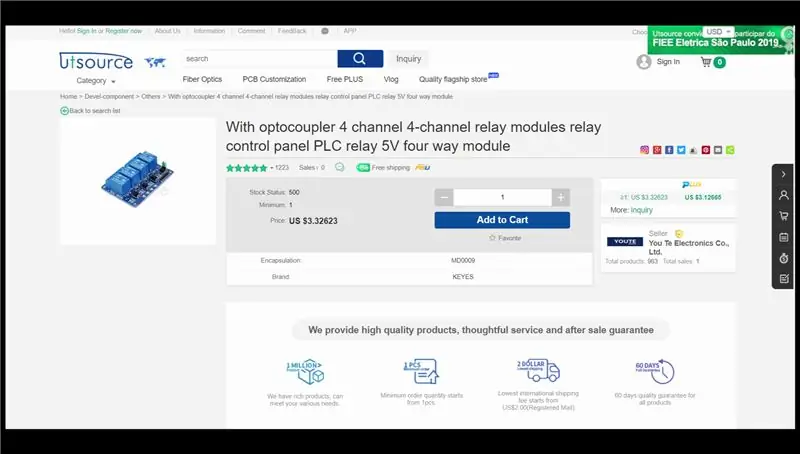

1.) Relaismodul
2.) Arduino Nano
4.) Bluetooth-Modul HC-06
5.) Überbrückungsdrähte
Schritt 2: Erstellen
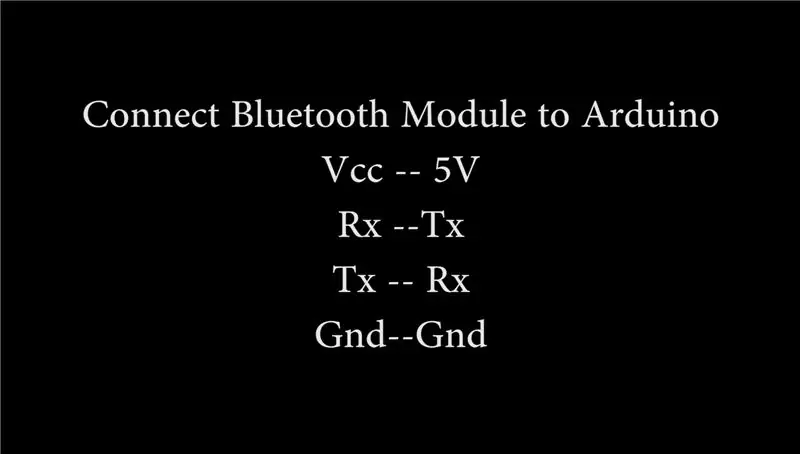

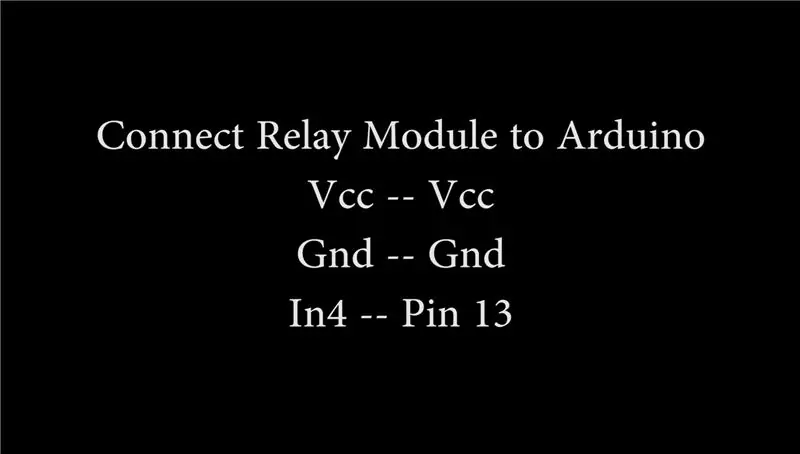
Verbinden Sie das Bluetooth-Modul wie folgt mit Arduino --
Vcc -- 5V
Gnd -- Gnd
Tx -- Rx
Rx -- Tx
Verbinden Sie anschließend das Relaismodul wie folgt mit Arduino:
Vcc -- Vcc
Gnd --Gnd
In4 -- Pin13
Verbinden Sie nun den Ausgang des Relais mit der Last, ein Draht der beiden geht durch das Relais und einer geht direkt zur Last / zum Gerät.
Nachdem Sie mit den obigen Schritten fertig sind, laden Sie den Ardudroid-Code für das Arduino herunter und laden Sie ihn hoch.
Schritt 3: Testen
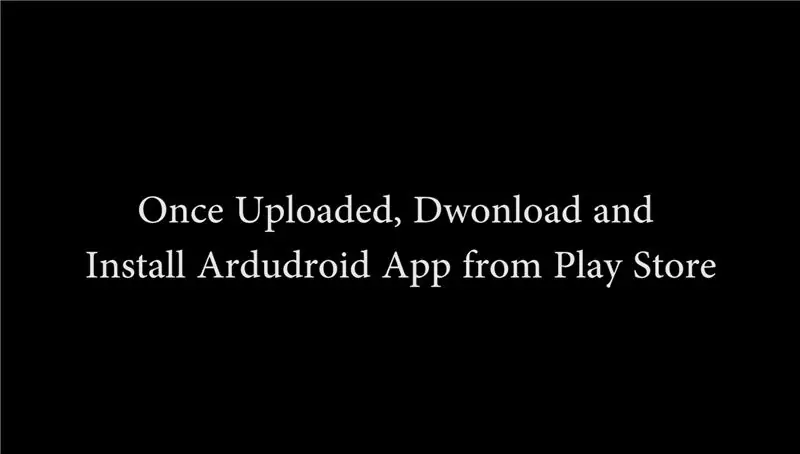
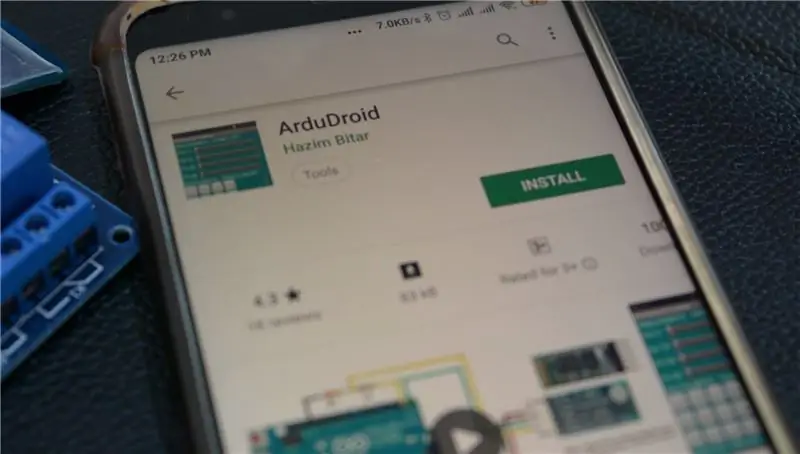
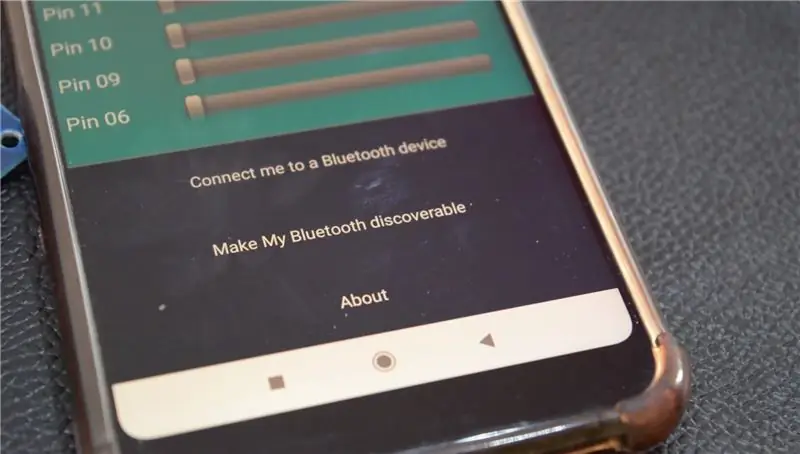
Jetzt ist es Zeit für den Test, laden Sie die Ardudroid-App aus dem Google Playstore herunter und installieren Sie sie, öffnen Sie sie, schalten Sie Bluetooth Ihres Telefons ein und gehen Sie zu den Optionen, in denen Sie den HC-06 sehen, verbinden Sie sich damit und Sie können loslegen.
Wenn Sie die mit 13, 12 und 11 beschrifteten Tasten drücken. Durch Drücken dieser Tasten werden die nachfolgenden Arduino-Pins High und Low umgeschaltet.
Wenn Sie die Echtzeitarbeit des Projekts sehen möchten, würde ich vorschlagen, dass Sie sich das Video des Projekts ansehen, das im Intro angehängt ist
Empfohlen:
Einen Stromzähler über Arduino auslesen – wikiHow

So lesen Sie einen Stromzähler über Arduino aus: Oft wäre es interessant, den aktuellen Stromverbrauch oder den Gesamtstromverbrauch Ihres Hauses zu kennen, um Ihre Stromkosten zu begrenzen und die Umwelt zu schonen. Das ist kein wirkliches Problem, denn meistens findet man ein smartes digitales el
Arduino-Programmierung über das Handy -- Arduinodroid -- Arduino-Ide für Android -- Blinzeln: 4 Schritte

Arduino-Programmierung über das Handy || Arduinodroid || Arduino-Ide für Android || Blink: Bitte abonnieren Sie meinen Youtube-Kanal für weitere Videos…… Arduino ist ein Board, das direkt über USB programmiert werden kann. Es ist sehr einfach und günstig für College- und Schulprojekte oder sogar für Produktprototypen. Viele Produkte bauen zunächst darauf für i
SCARA-Roboter: Lernen über Vorwärts- und inverse Kinematik !!! (Plot Twist Erfahren Sie, wie Sie mit PROCESSING eine Echtzeitschnittstelle in ARDUINO erstellen !!!!): 5 Schritte (m

SCARA-Roboter: Lernen über Vorwärts- und inverse Kinematik !!! (Plot Twist Learn How to Make a Real Time Interface in ARDUINO Using PROCESSING !!!!): Ein SCARA-Roboter ist eine sehr beliebte Maschine in der Industriewelt. Der Name steht sowohl für Selective Compliant Assembly Robot Arm als auch für Selective Compliant Articulated Robot Arm. Es ist im Grunde ein Roboter mit drei Freiheitsgraden, da er die ersten beiden Displ
So richten Sie einen Windows-Kernel-Debugger über Ihr Netzwerk ein – wikiHow

So richten Sie einen Windows-Kernel-Debugger über Ihr Netzwerk ein: Das Debuggen ist ein beliebtes Tool, das verwendet wird, um die Ursache eines Fehlers zu ermitteln. Ein Fehler kann sich auf viele verschiedene Arten manifestieren. Es kann einen Systemabsturz verursachen (Bluescreen/BSOD), es kann einen Anwendungsabsturz verursachen, es kann dazu führen, dass Ihr System einfriert, um z
Steuern Sie Geräte über das Internet über den Browser. (IoT): 6 Schritte

Steuern Sie Geräte über das Internet über den Browser. (IoT): In diesem Instructable zeige ich Ihnen, wie Sie Geräte wie LEDs, Relais, Motoren usw. über das Internet über einen Webbrowser steuern können. Und Sie können über jedes Gerät sicher auf die Bedienelemente zugreifen. Die Webplattform, die ich hier verwendet habe, ist RemoteMe.org visit
